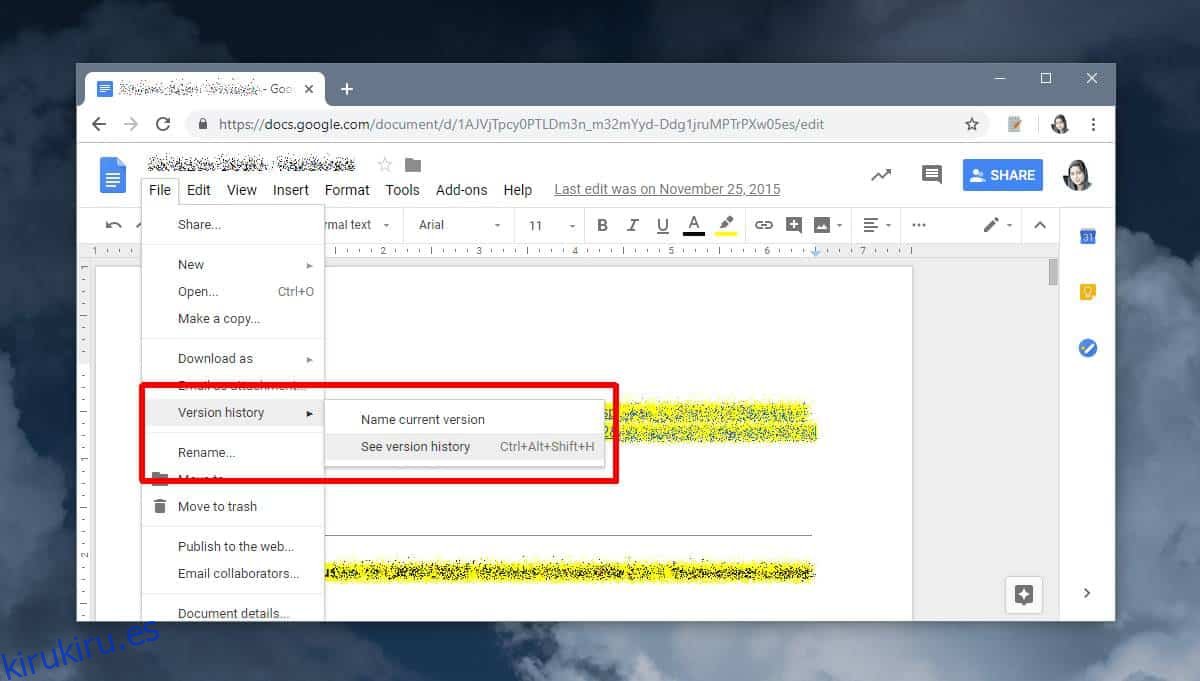Google Drive puede mantener varias versiones del mismo archivo. La gestión de versiones en Google Drive es bastante inteligente y flexible. Google Docs tiene un control de versiones similar para los documentos que crea en él. Dado que Google Docs es una herramienta de colaboración, las versiones de los archivos son aún más importantes. A continuación, le mostramos cómo puede ver las versiones recientes de archivos en Google Docs. Esto también funciona para Google Sheets y Google Slides.
Versiones de archivo en Google Docs
Abra el archivo de Google Docs del que desea ver versiones anteriores. Vaya a Archivo> Historial de versiones> Ver historial de versiones. También puede usar el método abreviado de teclado Ctrl + Alt + Shift + H para abrir el historial de versiones de un archivo.
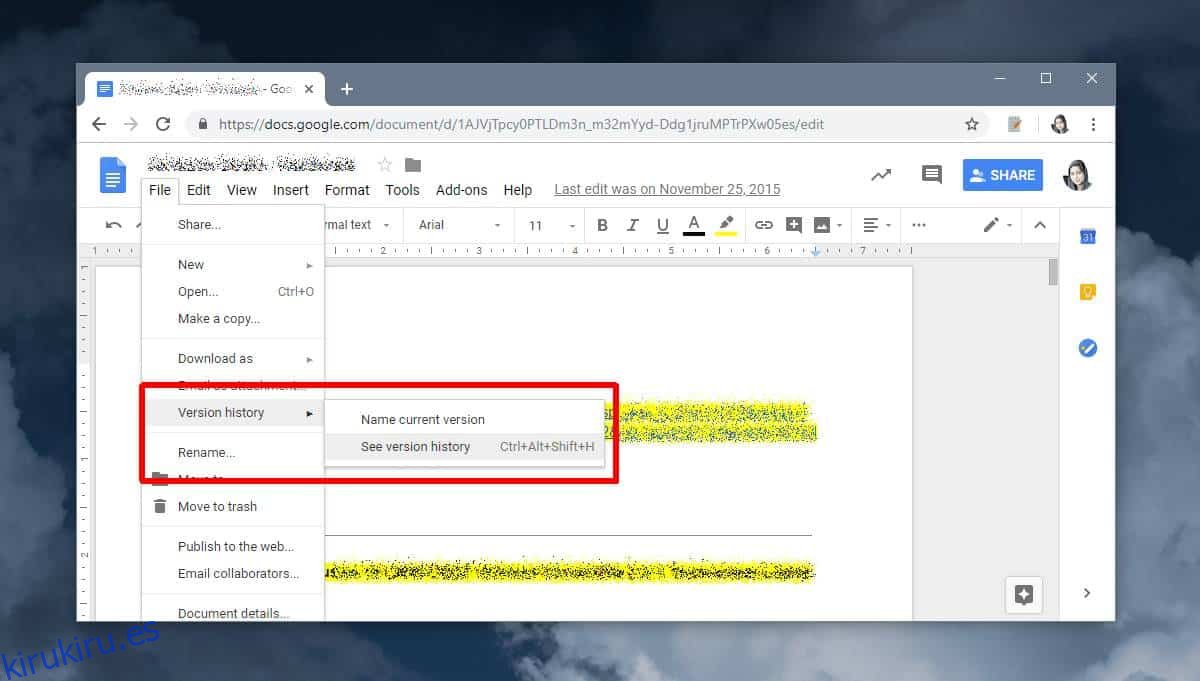
El historial de versiones se abre en un panel a la derecha. De forma predeterminada, las versiones se nombran según la fecha en que se editaron por última vez. Puede seleccionar la versión que desea ver. De forma predeterminada, se resaltarán los cambios realizados entre la última versión y la más reciente.
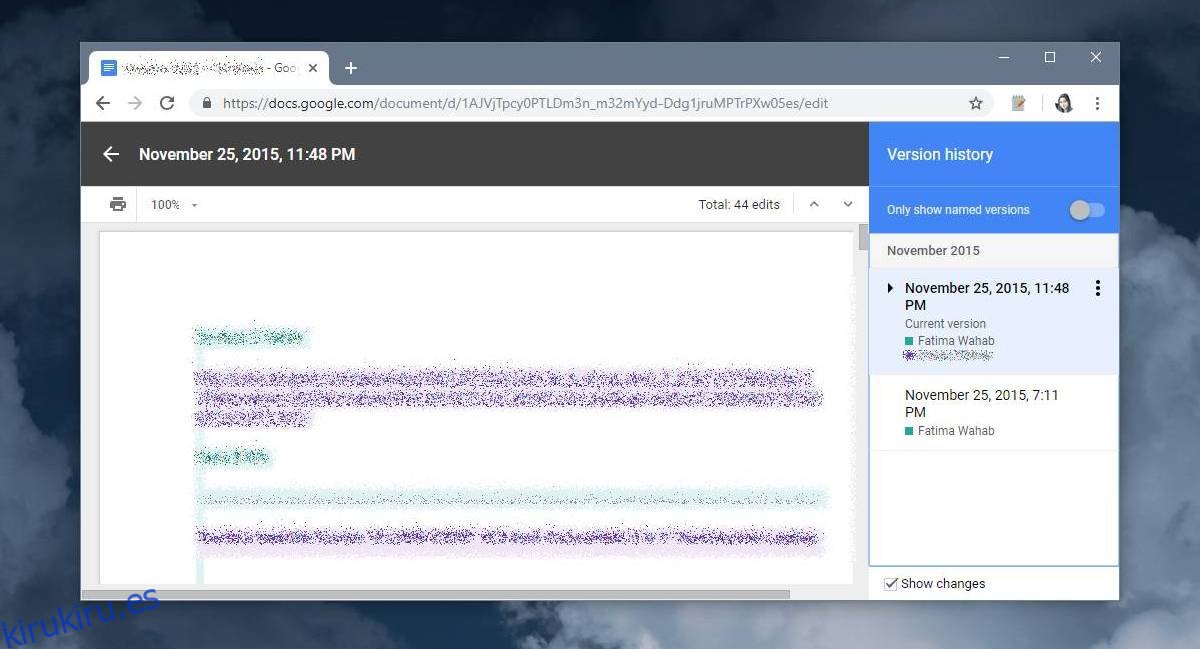
Google Docs guarda una versión de un archivo cada vez que deja de editarlo y lo cierra. Si está colaborando en un archivo con otras personas y ellos continúan editándolo aunque no esté trabajando en él, Google Docs no lo guardará como una versión separada hasta que todos los demás dejen de trabajar en él.
Para que las versiones sean más fáciles de administrar, puede nombrarlas. Para nombrar una versión de archivo, ábralo en Google Docs y vaya a Archivo> Historial de versiones> Nombre de la versión actual. Esta opción le permite nombrar solo la versión actual. Para nombrar versiones anteriores, abra el panel del historial de versiones y haga clic en el botón de más opciones junto a una versión del documento. En el menú, seleccione Dar nombre a esta versión y asígnele un nombre.
También puede hacer una copia de la versión y guardarla en su Google Drive.
Limitaciones
Debemos mencionar que las versiones de archivo en Google Docs están disponibles solo para documentos que se editaron en Google Docs. Puede cargar y abrir archivos de Word y Pages en Google Docs; sin embargo, cuando estos archivos se importan a Google Docs, no se importará el historial de las ediciones recientes realizadas en el archivo. No importa si cargó varias versiones del archivo en Google Drive y luego lo abrió en Google Docs. En lo que respecta a Google Docs, solo tiene acceso a la versión actual y a todas las ediciones posteriores que realizó en el archivo desde dentro de la aplicación.